6.1. Kaappaamiesi pakettien katselu
kun olet napannut joitakin paketteja tai avannut aiemmin tallennetun capture-tiedoston, voit tarkastella pakettilistassa näkyviä paketteja napsauttamalla pakettiluetteloruudussa olevaa pakettia, joka tuo valitun paketin esiin puu-ja tavunäkymäruuduissa.
voit laajentaa minkä tahansa puun osan nähdäksesi yksityiskohtaiset tiedot jokaisesta paketista. Puussa olevan kohteen klikkaaminen korostaa tavujen vastaamista tavunäkymässä. Esimerkki, jossa TCP-paketti on valittu, onkuviossa 6.1 ”Wireshark, jossa TCP-paketti on valittu katseltavaksi”. Siinä on myös Tcpheaderin Kuittausnumero valittuna, joka näkyy tavunäkymässä valittuina tavuina.
Kuva 6.1. Wireshark, jossa TCP-paketti on valittu katseltavaksi
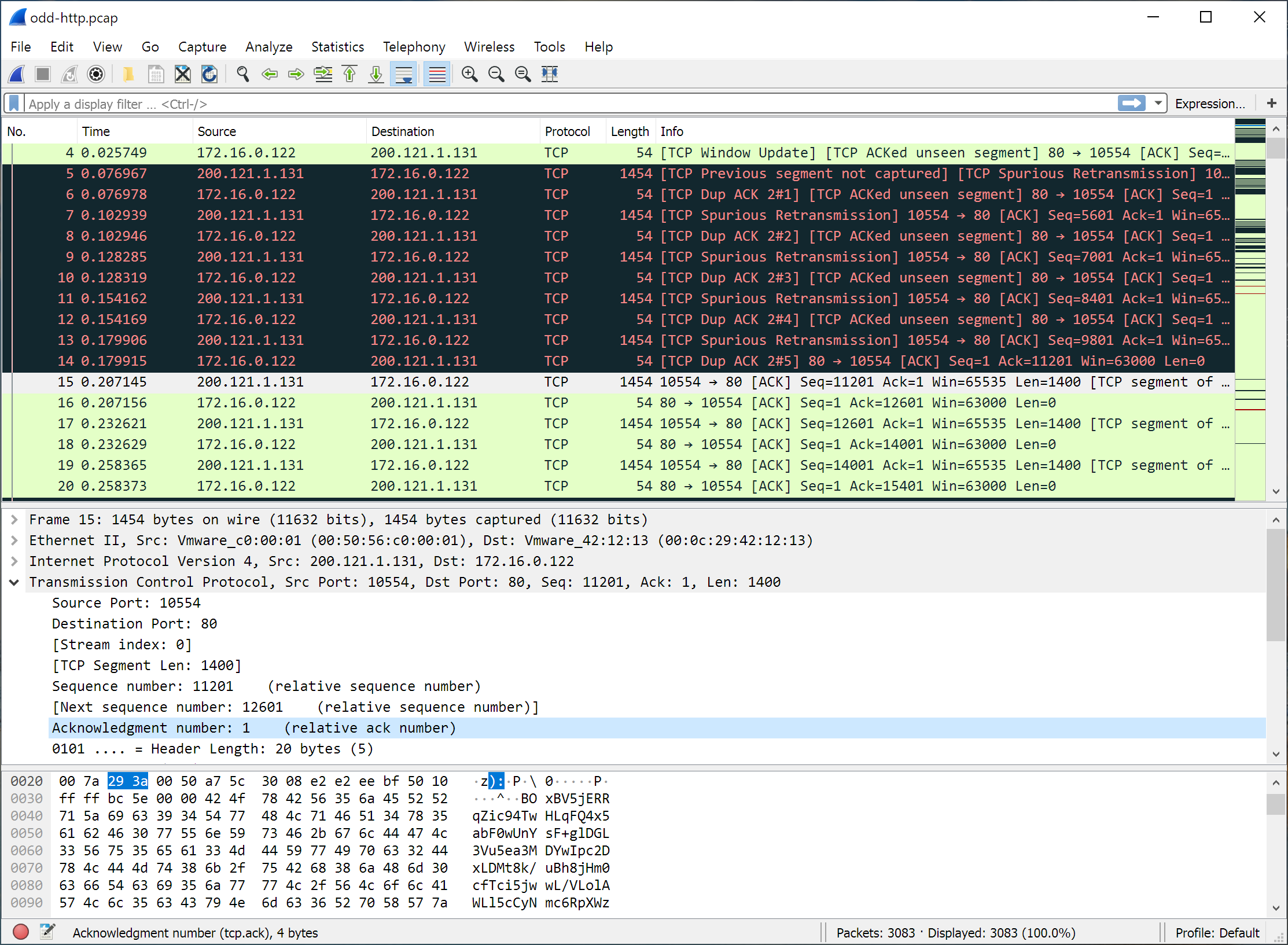
voit myös valita ja tarkastella paketteja samalla tavalla, kun Wireshark on capturing, jos valitsit ”Päivitä pakettien luettelo reaaliajassa” ”Captureferences” – valintaikkunassa.
lisäksi voit tarkastella yksittäisiä paketteja erillisessä ikkunassa, kuten inFigure 6.2, ”Viewing a packet in a separate window”. Voit tehdä tämän kaksoisnapsauttamalla pakettiluettelon kohdetta tai valitsemalla paketin, josta olet kiinnostunut pakettiluetteloruudussa, ja valitsemalla Näytä → Näytä paketti uudessa ikkunassa. Näin voit helposti vertailla kahta tai useampaa pakettia, jopa useita tiedostoja.
Kuva 6.2. Paketin katselu erillisessä ikkunassa
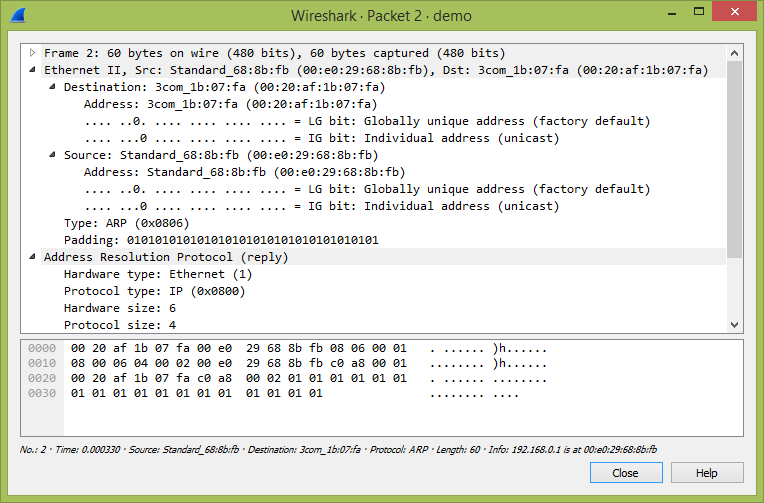
kaksoisnapsauttamalla pakettilistaa ja käyttämällä päävalikkoa on useita muita tapoja avata uusi paketti-ikkuna:
- pidä shift-näppäintä painettuna ja kaksoisnapsauta packetdetailsissä olevaa kehyslinkkiä.
- taulukosta 6.2 ””Pakettilistan” ”ponnahdusvalikon ” valikkokohteet”.
- taulukosta 6.3, ”” paketin yksityiskohdat” ”ponnahdusvalikon valikot””.